平常电脑出现无法响应或者很卡的时候,最好的办法就是清理磁盘中的碎片,东坡带来的DefragExpress就是一款功能强大又智能好用的磁盘碎片整理工具,这个是DefragExpress绿色汉化破解版,无任何功能限制,有需要的朋友欢迎下载!
DefragExpress使用方法
DefragExpress设置
在整理模式中已经设置了默认的推荐设置,但是你可以随时修改这些设置。
快速模式: 这个方式将只整理文件而不整理剩余空间。
使用快速巩固: 这个选项将保留文件间的小间隙,但是可以显著的缩短整理时间。推荐选择这个选项。
移动文件夹靠近 MFT: 使文件夹靠近主文件表可以提高文件的访问速度。推荐选择这个选项。

移动经常使用的文件到高性能区: 放置最常使用的文件到硬盘的高性能区域中,推荐选择这个选项。会稍微增加整理的时间,但是可以明显提高硬盘性能。
更多选项
排除文件大于 XXXX Mb: 整理过程中排除大文件,这可以使用整理速度变快。默认设置值是 1000 Mb,可以修改为任意值。
设置 DefragExpress 为缺省整理软件: 选择这个选项后,DefragExpress 将替换 Windows XP/Vista 的整理软件。当你在驱动器上点鼠标右键并选择属性 -> 工具 -> 碎片整理,将运行 DefragExpress 。
计划
当 DefragExpress 安装后, 你可以使用计划进行硬盘整理 – 如在晚上。选择需要整理的驱动器,然后设置整理的计划时间。
如果你在晚上休眠计算机,但是仍然希望在晚上整理硬盘,那么在计划任务设置中选择唤醒选项。
完成后: 当计划完成后,可以选择让计算机进行下面动作。

什么也不做
退出 DefragExpress
关闭计算机
请注意计划是可选项。当第一次整理后,以后文件优化只需要几分钟,当你休息时可以运行程序观察智能文件整理过程。
DefragExpress 进行整理
当设置好参数后,按下整理图标就可以进入整理界面。

分析: 分析驱动器中有多少碎片和碎片文件。
开始整理: 开始进行碎片整理。图块显示了磁盘中文件的分布和含义。
优化程度: 显示了硬盘的优化程度。这个指数综合了文件碎片和剩余空间碎片,它很少会达到 100%,但是一般应当达到 95 或更高。优化程度达到 95% 后就将以绿色显示出来。
整理时间: 显示当前整理使用了多少时间。我们特别选择这个参数指示整理速度有多么快。
东坡温馨提醒
为了使用方便, 特意将上面的注册表项写入文件, 只需要双击一下就可以清除 对应的注册表项.
- PC官方版
- 安卓官方手机版
- IOS官方手机版












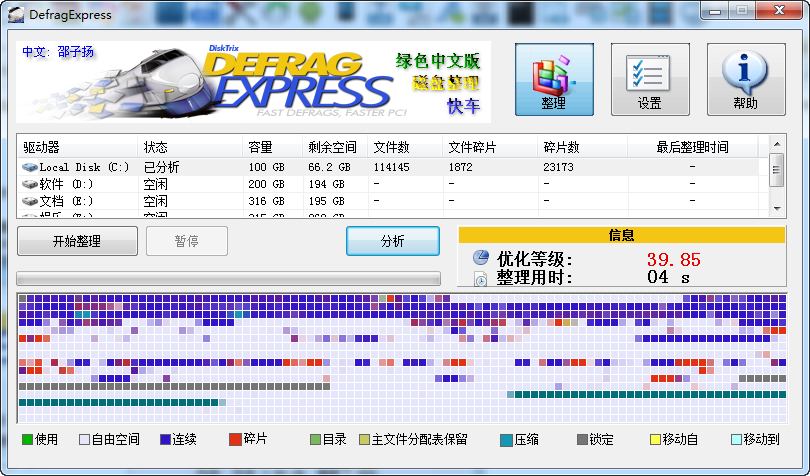

 下载
下载  下载
下载  下载
下载  下载
下载  下载
下载  下载
下载 
 下载
下载  下载
下载  下载
下载  下载
下载  下载
下载  夸克网盘绿色版2.1.4 单文件版
夸克网盘绿色版2.1.4 单文件版
 Macrorit Partition Expert(Macrorit分区专家)6.1.0.0 绿色中文版
Macrorit Partition Expert(Macrorit分区专家)6.1.0.0 绿色中文版
 rufus制作win10启动盘工具3.19.1911 绿色中文版
rufus制作win10启动盘工具3.19.1911 绿色中文版
 Nero Burning ROM 2021中文免费版23.0.1.20 破解版
Nero Burning ROM 2021中文免费版23.0.1.20 破解版
 天翼云盘绿色电脑版6.3.7 绿色精简版
天翼云盘绿色电脑版6.3.7 绿色精简版
 磁盘占用快速检索工具SS1.3.0.2绿色版
磁盘占用快速检索工具SS1.3.0.2绿色版
 更换硬盘盘符工具1.5 英文绿色版
更换硬盘盘符工具1.5 英文绿色版
 物理硬盘修改器1.0 单文件免费版
物理硬盘修改器1.0 单文件免费版
 优化碎片清理注册表工具(Free RegDefrager)1.0 中文免费版
优化碎片清理注册表工具(Free RegDefrager)1.0 中文免费版
 ssd磁盘优化软件(ssd fresh 2021 )10.02 特别安装版
ssd磁盘优化软件(ssd fresh 2021 )10.02 特别安装版
 光盘刻录工具(RecordMax Burning Studio)7.5.2 英文试用版
光盘刻录工具(RecordMax Burning Studio)7.5.2 英文试用版
 Linux数据恢复软件(DiskInternals Linux Recovery)6.6.2 一键安装版
Linux数据恢复软件(DiskInternals Linux Recovery)6.6.2 一键安装版
 硬盘读写速度测试软件3.2 简体中文绿色版
硬盘读写速度测试软件3.2 简体中文绿色版
 金泰克固态硬盘健康检测工具8.4 绿色中文版
金泰克固态硬盘健康检测工具8.4 绿色中文版
 希捷硬盘检测修复工具(Seagate SeaTools)1.4.0.7 简体中文绿色版
希捷硬盘检测修复工具(Seagate SeaTools)1.4.0.7 简体中文绿色版
 众拾固态硬盘健康度检测工具4.6 绿色中文版
众拾固态硬盘健康度检测工具4.6 绿色中文版
 东芝固态硬盘健康检测工具(东芝固态硬盘工具箱)3.00 正式版
东芝固态硬盘健康检测工具(东芝固态硬盘工具箱)3.00 正式版
 浦科特固态硬盘健康检测工具3.0.0.8 增强ssd性能工具
浦科特固态硬盘健康检测工具3.0.0.8 增强ssd性能工具
 金士顿硬盘健康检测工具(Kingston SSD Toolbox)1.0 中文绿色版
金士顿硬盘健康检测工具(Kingston SSD Toolbox)1.0 中文绿色版
 固态硬盘健康检测工具4.6 专业版
固态硬盘健康检测工具4.6 专业版
 傲梅分区助手专业版9.8.1 纯净版
傲梅分区助手专业版9.8.1 纯净版
 DiskGenius(磁盘分区管理与数据恢复软件)5.2.0去广告专业版
DiskGenius(磁盘分区管理与数据恢复软件)5.2.0去广告专业版
 SSD固态硬盘优化软件(Intel SSD Toolbox)3.5.12.400 官方版
SSD固态硬盘优化软件(Intel SSD Toolbox)3.5.12.400 官方版
 DiskBoss(磁盘分析及文件同步)10.9.18 最新破解版
DiskBoss(磁盘分析及文件同步)10.9.18 最新破解版
 磁盘分析管理软件(FolderSizes)3.1.0.2 单文件便携版
磁盘分析管理软件(FolderSizes)3.1.0.2 单文件便携版
 hdcleaner(硬盘清洁器)1.281 最新版
hdcleaner(硬盘清洁器)1.281 最新版
 迷你兔分区向导免费版10.3 官方最新版
迷你兔分区向导免费版10.3 官方最新版
 AMD StoreMI(amd硬盘加速工具)1.5.3.22296官方版
AMD StoreMI(amd硬盘加速工具)1.5.3.22296官方版
 磁盘整理工具(UltraDefrag Standard)2.0特别安装版
磁盘整理工具(UltraDefrag Standard)2.0特别安装版





 Norton PartitionMagic8.05 (Build 1371) 简
Norton PartitionMagic8.05 (Build 1371) 简 磁盘空间分析工具(Mindgems Folder Size)3.
磁盘空间分析工具(Mindgems Folder Size)3. linux磁盘分区工具(GParted)0.25 最新版
linux磁盘分区工具(GParted)0.25 最新版 磁盘清理工具(Wise Disk Cleaner Free)8.32
磁盘清理工具(Wise Disk Cleaner Free)8.32 RecoverMyFilesV3.9x完美注册机
RecoverMyFilesV3.9x完美注册机 移动硬盘文件备份管理工具(Backup Manager)
移动硬盘文件备份管理工具(Backup Manager) win10磁盘加密软件(CnCrypt)1.10 免费版
win10磁盘加密软件(CnCrypt)1.10 免费版 HDDScan(硬盘检测工具)3.0 绿色汉化版
HDDScan(硬盘检测工具)3.0 绿色汉化版